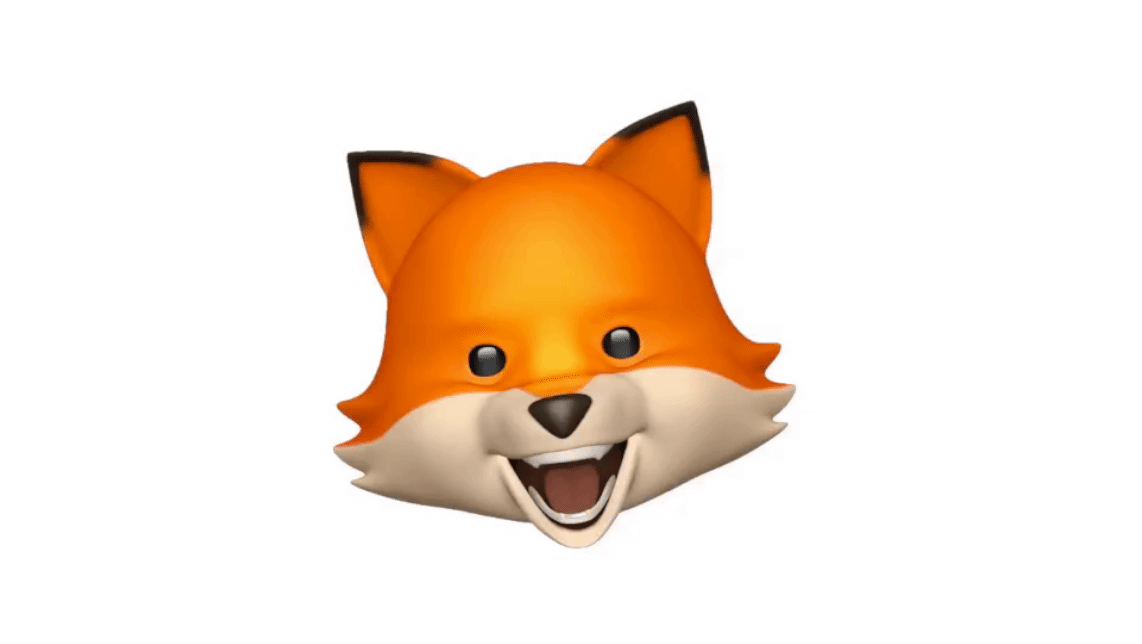Kaikki rakastavat hymiöitä, mutta tavalliset emojit eivät ole kovin henkilökohtaisia. Apple on luonut kaksi toisiinsa liittyvää tekniikkaa, joiden avulla voit pitää hauskaa tekstiviestien aikana: Animoji ja Memoji.
Mitä Animoji ja Memoji ovat?
Animoji on Applen ominaisuus, joka muuntaa tietyt emoji-kuvakkeet lyhyiksi, mukautetuiksi animaatioiksi käyttämällä kasvojen ilmeitä ja ääntä.
Fox-animaatio.
Erikoista näissä liikkuvissa hymiöissä on, että ne eivät ole vain animaatioita. He skannaavat ilmeesi ja yhdistävät ne emojiin, jotta Animoji näyttää käyttäytymisesi. Voit esimerkiksi rypistää ja rypistää otsaansa Animojiasi. Pudista päätäsi, hymyile ja sulje silmäsi, niin Animoji tekee samoin. Itse asiassa voit nauhoittaa lyhyitä ääniviestejä Animojilla, ja iPhone X:n ja uudempien kasvojen skannauksen ja kasvojen ilmeen jäljittelyn ansiosta Animoji näyttää puhuvan sanasi realistisesti.
Mikä on Memoji?
Memojin avulla voit luoda itsestäsi Animojin esiasetetun eläimen käyttämisen sijaan.
Kuinka Animoji toimii kulissien takana
Face ID on avainteknologia, joka saa Animojien eloon. Face ID:n takana on kamerajärjestelmä, jossa on erilaisia antureita, kaiutin, mikrofoni ja jopa projektori. Kaikki nämä yhdessä analysoivat ja tallentavat kymmeniä kasvojen lihasliikkeitä ja heijastavat sitten ne liikkeet Animojin käyttämiksi ilmeiksi. Myös äänesi tallennetaan Animojin viimeistelemiseksi.
Samanlaisia tekniikoita käyttävät yritykset kutsuvat omia versioitaan tästä ominaisuudesta 3D-emojiksi. Valitset vain haluamasi emojin ja mukautat Animojiasi Applen ennalta määritetyillä vaihtoehdoilla.
Animoji-luettelo
Olisi hienoa, jos jokainen emoji voitaisiin animoida, mutta alussa oli vain 12 emojia saatavilla Animoji-nimellä. iOS:n (iPhonessa ja iPadissa toimivan käyttöjärjestelmän) myöhemmissä versioissa Apple on lisännyt siihen.

Tuore Animoji-sarja on sisältynyt:
| Ulkomaalainen | Aave | Sika |
| Karhu | Kirahvi | Kakkakasa |
| villisian | Koala | Kani |
| Kissa | Leijona | Robotti |
| Lehmä | Apina | Hai |
| Kana | Hiiri | Kallo |
| Koira | Mustekala | T Rex |
| Lohikäärme | pöllö | Tiikeri |
| Kettu | Panda | Yksisarvinen |
Apple lisää yleensä uusia Animojia, kun se esittelee uusia hymiöitä vuosittaisissa iOS-päivityksissään.
Mitä tarvitset Animojien tekemiseen?
Animojien luomisen vaatimukset ovat melko yksinkertaiset. Tarvitset:
- iPhone X tai uudempi† Applen lippulaiva iPhone X-sarjan puhelimissa – iPhone X, XS, XS Max ja XR – on Face ID -kasvojentunnistusjärjestelmä sisäänrakennettu etukameraan. Tämä ominaisuus korvaa Touch ID -sormenjälkitunnistuksen puhelimen lukituksen avaamiseksi ja Apple Pay -tapahtumien valtuuttamiseksi. Samat anturit kartoittavat kasvosi ja tallentavat ilmeesi animoidaksesi Animoji.
- iOS 11 tai uudempi Animoji iMessage -sovellus asennettuna: Animoji toimii vain iOS 11:ssä ja uudemmissa. Niitä ei ole sisäänrakennettu käyttöjärjestelmään tai iMessageen. Pikemminkin se on iMessage-sovellus, joka on esiasennettu iOS 11:llä ja uudemmilla iPhone X:llä ja uudemmilla. Joten jos sinulla on jokin näistä puhelimista, sinulla on myös sovellus.
- iMessage-tili: Voit lähettää Animoji-viestejä vain iMessagen kautta, et muiden tekstiviestisovellusten kautta.
Luo ja jaa animoituja hymiöitä (Animoji) iPhonessa
Jos sinulla on yhteensopiva iPhone, jossa on oikea iOS-versio, Animojisin luominen on melko helppoa. Noudata vain näitä ohjeita:
- Avaa Viestit sovellusta ja napauta keskustelua, jossa haluat käyttää Animojia.
- Avaa Animoji iMessage-sovellus (apinan kasvot sovellusrivillä).
- Valitse viestillesi merkki pyyhkäisemällä vasemmalle ja oikealle. Voit myös pyyhkäistä ylöspäin nähdäksesi lisää Animoji-hahmoja kerralla.
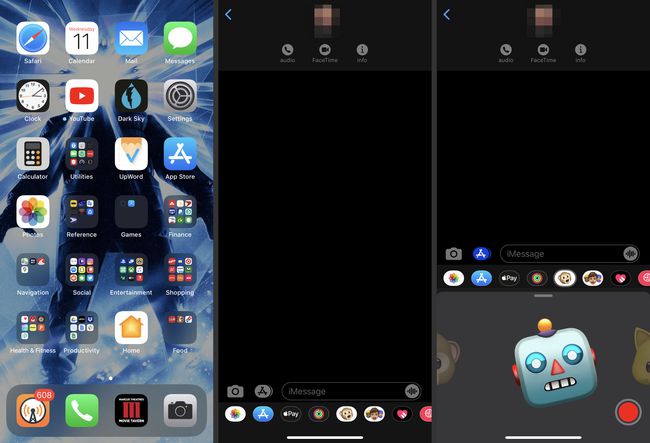
- Lehdistö tallennuspainike ja jätä viestisi. Sekä äänesi että ilmeesi puhuessasi tallennetaan ja kartoitetaan Animojiin. Voit tallentaa jopa 30 sekuntia puhetta ja animaatiota.
- Lehdistö Lopettaa -painiketta, kun olet lopettanut tallennuksen.
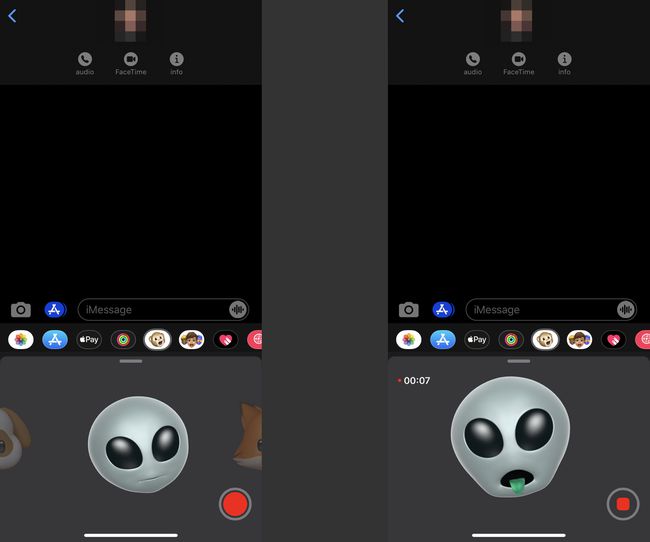
- Valitse Toistaa esikatsellaksesi viestiäsi.
- Lehdistö Jätettä -kuvaketta poistaaksesi viestisi ja luodaksesi uuden.
- Käytä Lähettää -painiketta Animoji-viestin lähettämiseksi.
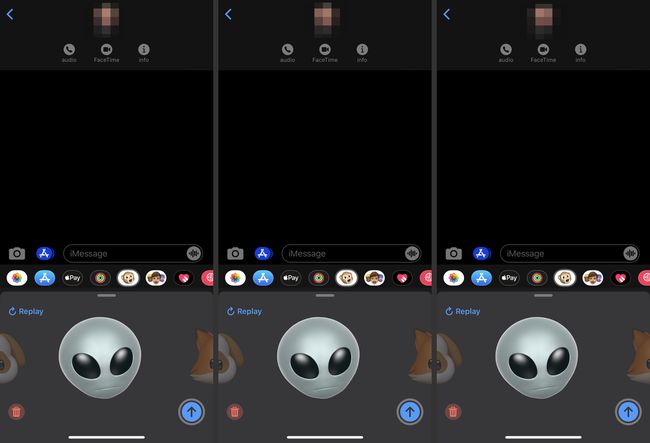
Memoji . tehdä
Memoji, jonka Apple esitteli iOS 12:ssa, antaa sinun luoda oman henkilökohtaisen emojin, joka on hyvin samanlainen kuin Animoji, mutta jolla on tärkeä ero. Tämä Animojin parannus antaa sinulle mahdollisuuden luoda mini-emoji itsestäsi. Voit lisätä muotoja, tekstiä, suodattimia, tarroja ja paljon muuta tähän hauskaan Animojin versioon. Luo Memoji noudattamalla näitä ohjeita:
- Avaa Viestit sovellus.
- Avaa Animoji painike (apinan kasvot).
- Vieritä vasemmalle ja napauta plus-merkki†
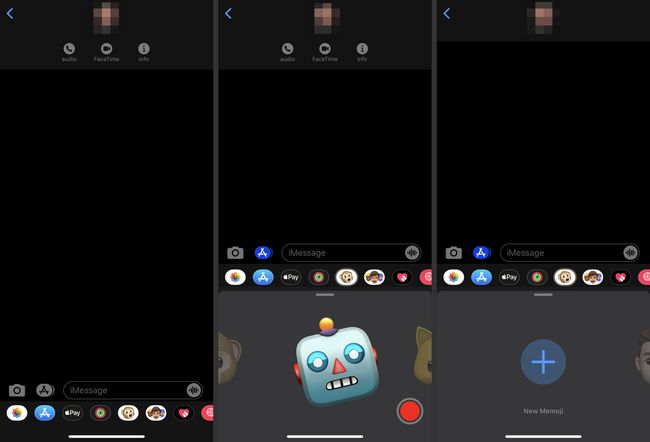
- Valitse ominaisuuksia, kuten ihonväri, kampaus ja asusteet. Pyyhkäise vasemmalle ja oikealle vaihtaaksesi toimintojen välillä ja pyyhkäise alas nähdäksesi vaihtoehdot.
- Napauta Valmis tallentaaksesi Memojisi.
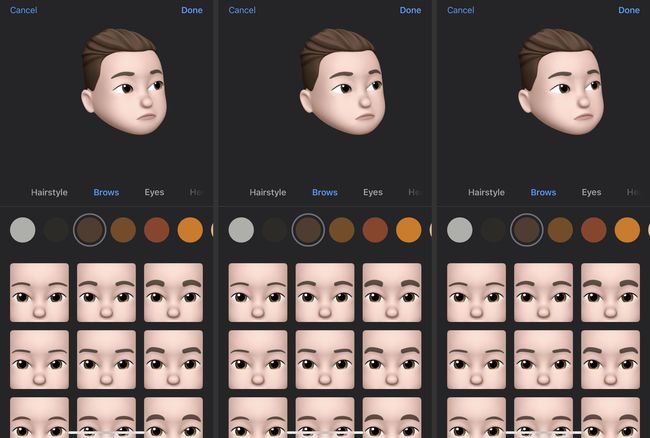
- Jos haluat käyttää Memojia, valitse se Animoji-valikosta ja käytä sitä viestien tallentamiseen kuten mitä tahansa muuta vaihtoehtoa.
FAQ
- Voinko saada Animojis Androidille?
Uusi. Animoji-ominaisuus on yksinomaan Apple; Lisätyn todellisuuden (AR) sovellukset, kuten Supermoji Androidille, palvelevat kuitenkin samanlaista tarkoitusta. Joissakin kamerasovelluksissa, kuten Samsung Galaxy 9:ssä, on myös sisäänrakennetut AR-emojit.
- Kuinka vaihdan animojin?
Aloita uusi viesti iMessagessa ja valitse Animoji ja napauta sitten Lisää (kolme pistettä) ja valitse muokata†
- Voiko iPhone 7 käyttää Animojisia?
Uusi. Tarvitset iPhonen, jossa on iOS 11 tai uudempi, jotta voit käyttää Animojisia. Supermoji ja vastaavat sovellukset ovat kuitenkin saatavilla vanhemmille Apple-laitteille.